win10软件安装后图标显示盾牌怎么办 win10怎么取消图标盾牌
时间:2021-04-27作者:zhong
在win10系统里,系统会为了安全会保护程序不被入侵,会出现一些不必要的操作,最近有用户在安装完软件后该图标上就出现了盾牌,用户觉得这盾牌有点碍眼就想给去掉,那么win10怎么取消图标盾牌呢,下面小编给大家分享win10去掉图标盾牌的方法。
解决方法:
1、首先我们打开电脑,点击打开开始菜单栏中的“运行”,之后点击输入“gpedit.msc”,回车确定。
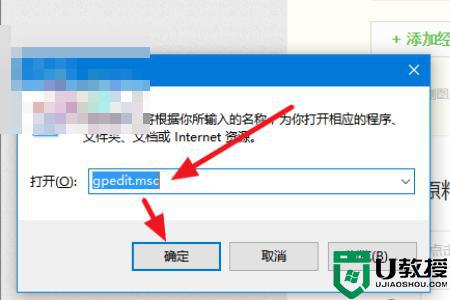
2、然后我们在弹出来的窗口中点击打开计算机配置/windows设置/安全设置/本地策略中的安全选项。
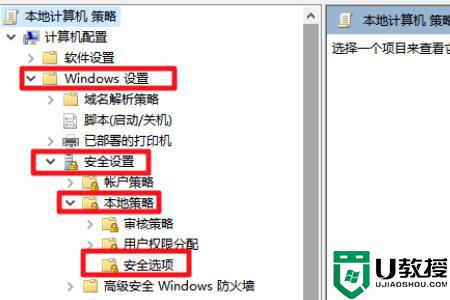
3、然后我们在弹出来的窗口中点击打开“用于内置管理员本地账户的管理员批准模式”,之后选择“已禁用”。

4、然后点击打开控制面板中的“安全性与维护”,选择打开更改用户帐户控制设置。之后将左侧的设置为“从不通知”即可。
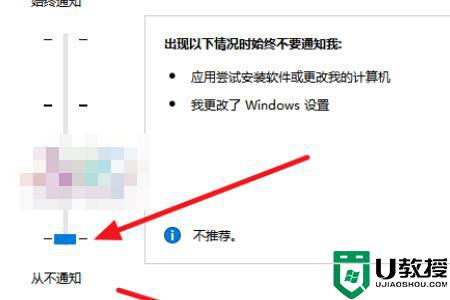
以上就是win10取消图标盾牌的方法,有想把图标的盾牌去掉的话,可以按上面的方法来进行取消。

